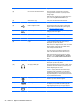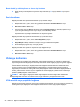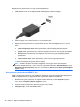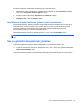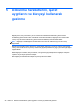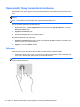User's Guide - Windows 8
Web kamerasını kullanma
Bilgisayarınızda, yan odadaki veya dünyanın öbür ucundaki dostlarınızla ve iş arkadaşlarınızla
yakından iletişim kurmanıza olanak sağlayan güçlü bir sosyal ağ aracı olan tümleşik bir web kamerası
bulunur. Web kamerasıyla anlık ileti yazılımınızdan video akışı sağlayabilir, görüntü kaydedip
paylaşabilir ve fotoğraf çekebilirsiniz.
Web kamerasını başlatmak için, Başlat ekranında c yazın, sonra da CyberLink YouCam'i seçin.
Web kamerasını kullanma hakkında ayrıntılı bilgi için Yardım ve Destek'e gidin. Başlat ekranında y
yazın, sonra da Yard
ım ve Destek'i seçin.
Ses özelliklerini kullanma
HP bilgisayarınızda müzik CD'leri çalabilir, müzik indirip dinleyebilir, web'den ses içeriği akışı
sağlayabilir (radyo dahil), ses kaydedebilir veya ses ve görüntüyü karıştırarak multimedya
oluşturabilirsiniz. Dinleme kalitesini artırmak için hoparlör veya kulaklık gibi harici ses aygıtları
bağlayabilirsiniz.
Hoparlör bağlama
Bilgisayarınızdaki veya yerleştirme istasyonundaki USB bağlantı noktalarına (veya ses çıkış jakına)
kablolu hoparlör bağlayabilirsiniz.
Bilgisayarınıza kablosuz hoparlörler bağlamak için, aygıt üreticisinin yönergelerini izleyin. Bilgisayara
yüksek tanımlı hoparlör bağlamak için bkz.
Ses ayarlarını yapılandırma (HDMI TV ile) sayfa 26. Ses
aygıtlarını bağlamadan önce ses düzeyini ayarladığınızdan emin olun.
Kulaklık bağlama
Bilgisayarınızdaki kulaklık jakına kablolu kulaklık bağlayabilirsiniz.
Bilgisayarınıza kablosuz kulaklık bağlamak için, aygıt üreticisinin yönergelerini izleyin.
UYARI! Kişisel yaralanma riskini azaltmak için, kulaklıkları, kulak içi kulaklıkları veya mikrofonlu
kulaklığı takmadan önce ses düzeyini ayarlayın. Ek güvenlik bilgileri için Yasal Düzenleme, Güvenlik
ve Çevre Bildirimleri'ne bakın.
Mikrofon bağlama
Ses kaydetmek için bilgisayarın mikrofon jakına bir mikrofon bağlayabilirsiniz. Kayıtta en iyi sonucu
elde etmek için mikrofona doğrudan konuşun ve arka planda ses olmayan bir ortamda kayıt yapın.
Beats Audio'yu kullanma
Beats Audio, ses netliğini korurken derin ve kontrollü baslar sağlayan gelişmiş bir ses özelliğidir.
Beats Audio Kontrol Paneli'ne erişme
Ses ve bas ayarlarını görüntüleyip el ile değiştirmek için Beats Audio Kontrol Paneli'ni kullanın.
▲
Beats Audio Kontrol Paneli'ni açmak için, Başlat ekranında d yazın, Denetim Masası'nı,
Donanım ve Ses'i, sonra da Beats Audio Kontrol Paneli'ni seçin.
Web kamerasını kullanma 23